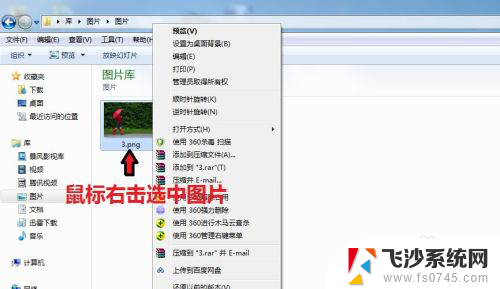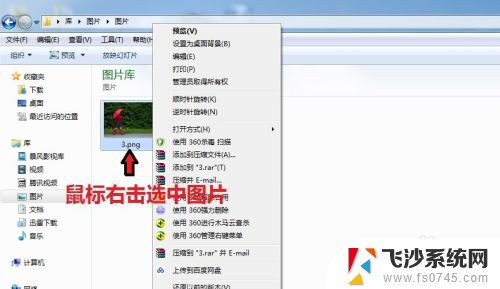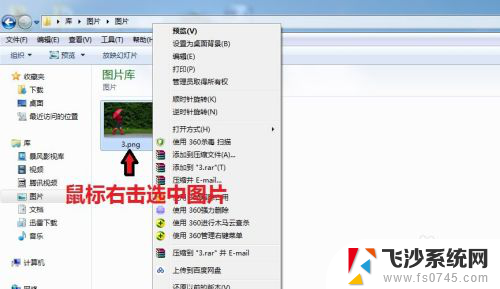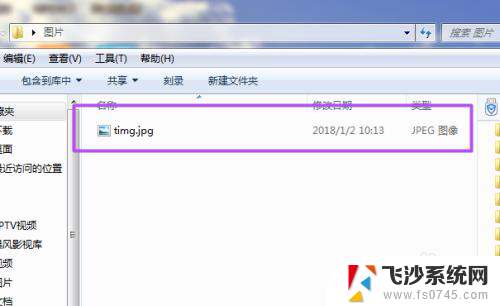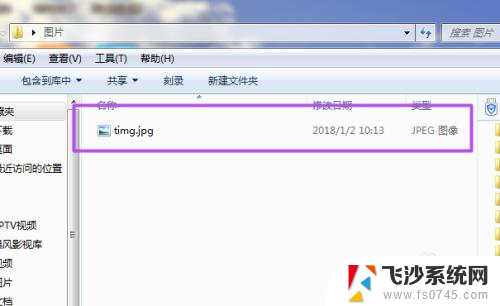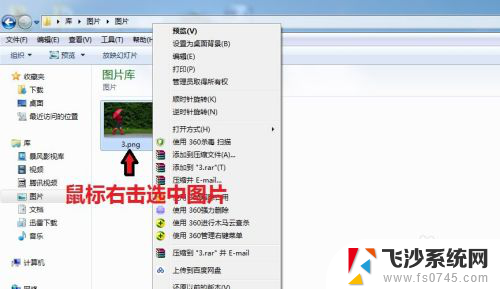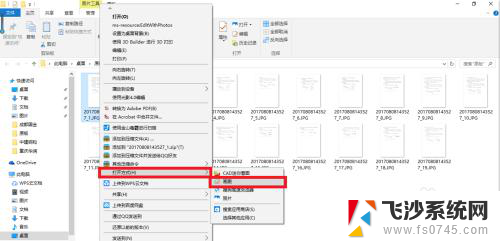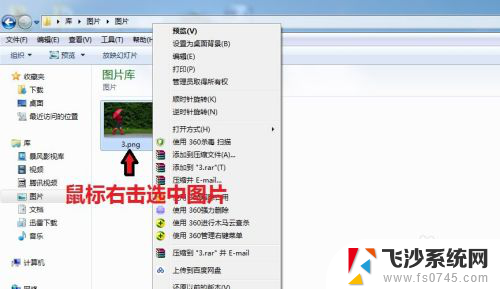图片修改格式怎么修改 图片格式更改步骤
更新时间:2024-06-17 18:06:55作者:xtliu
在当今数字化时代,图片格式的修改已经成为日常生活中不可或缺的一部分,无论是为了网站优化、社交媒体发布还是印刷需求,我们经常需要对图片格式进行调整。图片格式更改步骤可以包括调整分辨率、改变文件类型、裁剪大小等操作。通过简单的操作,我们可以轻松地改变图片的格式,使之更符合我们的需求。在这个过程中,我们可以充分利用各种图片编辑工具,如Photoshop、Lightroom等,轻松实现图片格式的转换和修改。通过不断学习和尝试,我们可以掌握更多的图片格式更改技巧,提升我们的设计和编辑能力。
具体步骤:
1.找到要更改格式的图片,然后鼠标右击。在出现的菜单中选择“属性”。
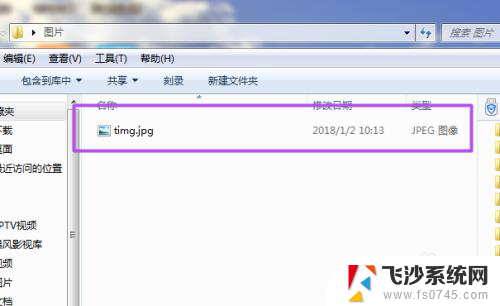
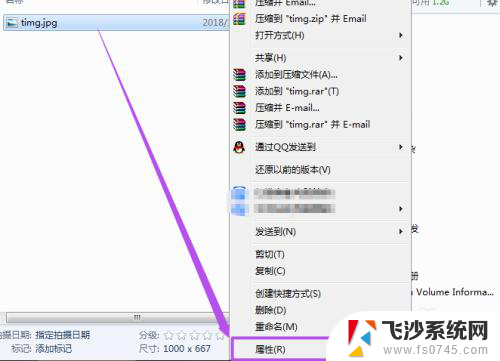
2.然后在出现的‘属性’出口中的常规选项下,然后直接改变它的后缀名。
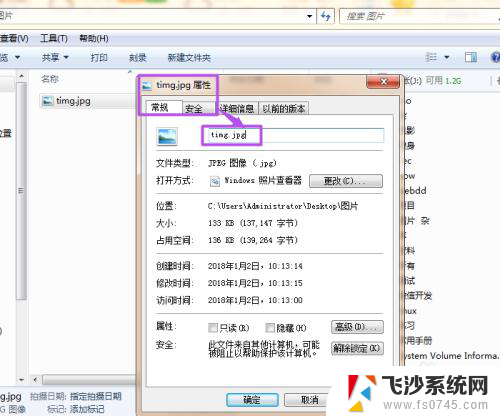
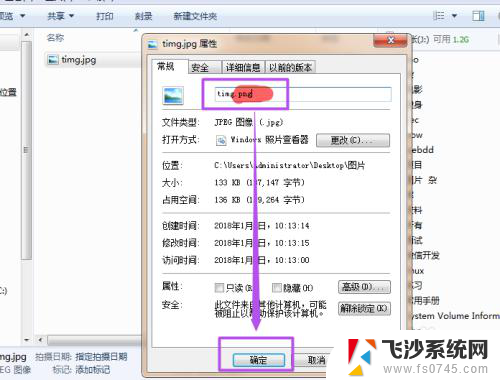
3.之后点击“确定”按钮,在出现的询问窗口中点击“是”。然后再回到存放图片的地方,就可以看到图片的格式改变了。
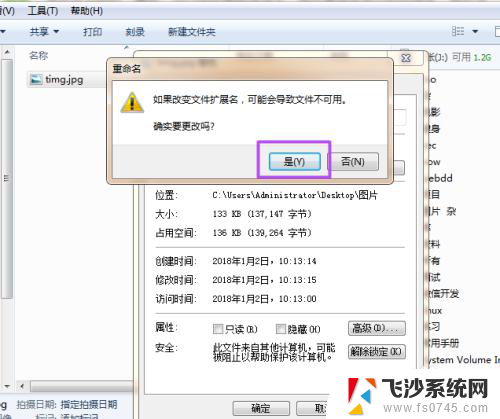
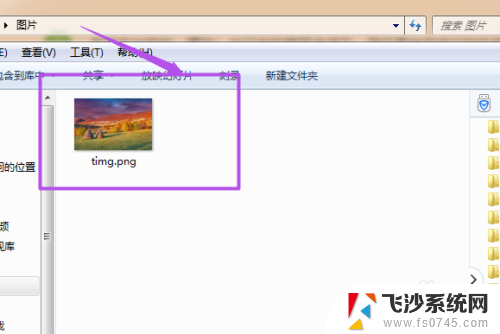
以上就是图片修改格式的全部内容,如果你遇到了这种情况,可以根据我的方法来解决,希望对大家有所帮助。